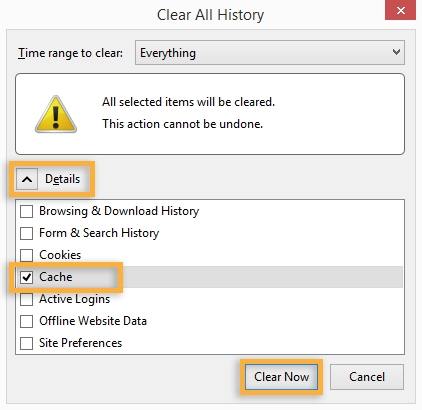Обновлено 24.07.2019
Добрый день уважаемые читатели блога, наверняка каждый из вас пользуется офисными продуктами Microsoft и очень часто сохраняет файлы в формате PDF, так как они меньше весят и можно запретить редактирование. Бывают ситуации, что вы подготовили отчет и пересылаете его вашему руководители или коллеге. Он открывает его и видит ошибку, что PDF файл поврежден: PDF Structure 40: invalid reference table. Давайте разбираться как можно выкрутиться из этой ситуации и посмотреть содержимое данного документа.
Ошибка открытия pdf файла
Давайте разбираться, по каким причинам у вас может быть ошибка открытия pdf файла: PDF Structure 40: invalid reference table
- Файл был поврежден при перемещении
- Файл изначально сохранили с ошибками
- Действие вируса
Как восстановить поврежденный PDF файл
И так для того, чтобы избавиться от ошибки PDF Structure 40: invalid reference table, вы можете пойти такими путями:
- Попросить заново сохранить вам нужный файл и переслать его вам, в 90 процентах случаев все решается на этом, если же у человека нет возможности его переделать или переслать, он уволился или потерял этот файл, можно попробовать его восстановить
- Восстановить pdf > для этого есть как отдельный софт, так и онлайн сервисы
Восстановление через online сервисы
Для того, чтобы открыть поврежденный файл pdf я использую сервис https://www.pdf-online.com/osa/repair.aspx
Его я использую, чтобы посмотреть содержимое у поврежденного файла, у сервиса один минус, в бесплатном режиме (evaluation mode), при восстановлении файла у вас на нем будет водяные знаки, рекламирующие этот сервис.
Что вам нужно, нажимаете выберите файл и после жмем Load pdf, в итоге у вас отобразится размер подгруженного pdf. Затем вы нажимаете execute.
Вам покажут превью страниц, для сохранения документа, нажмите Save as.
Еще есть один online сервис https://online.officerecovery.com/ru/ от вас так же нужно нажать кнопку безопасная загрузка и восстановление после того, как вы выбрали файл.
В моем случае, сервис написал:
К сожалению, данных, пригодных для восстановления, найти не удалось.
Если файл очень важен для вас, вы можете заказать его анализ специалистом по восстановлению данных. Им будут использованы профессиональные методы, чтобы либо подтвердить, что файл не подлежит восстановлению, либо получить результат восстановления.
и не смог справиться с ошибкой, что PDF файл поврежден: PDF Structure 40: invalid reference table.
Восстановление через утилиты
Первые утилиты, которые я проверил это были Recovery Toolbox for PDF и PDF Repair Toolbox, сразу отмечу, что они не справились с ошибкой PDF Structure 40: invalid reference table. На первом шаге, вам нужно указать исходный pdf файл.
далее вам предложат назвать, новый файл.
Далее выбираете формат конечного файла.
В бесплатной версии, программа Recovery Toolbox for PDF и PDF Repair Toolbox восстанавливает, только одну страницы, но и этого достаточно для проверки.
Видим, что восстановление прошло успешно.
при открытии я получил белый лист, может конечно в вашем случае Recovery Toolbox for PDF и PDF Repair Toolbox вам помогут, я иду дальше.
Еще я попробовал воспользоваться утилитой Starus Office Recovery, но она не увидела поврежденный файл и PDFRecovery мне так же написала, что нет возможности восстановить при ошибке PDF Structure 40: invalid reference table, хотя сама программа, с битыми pdf справляется на раз, в итоге самым действенным оказался сервис https://www.pdf-online.com/osa/repair.aspx.
Adobe Support Community
-
Global community
- Language:
-
Deutsch
-
English
-
Español
-
Français
-
Português
- 日本語コミュニティ
- 한국 커뮤니티
-
-
Home
-
Adobe Acrobat Online
-
Discussions
-
- Re: Error(PDF Structure 40): Invalid file format

1 Correct answer
Adobe Employee
,
May 30, 2018
May 30, 2018
Adorobat
•
Adobe Employee
,
May 30, 2018
May 30, 2018
Hi Ajflynn,
Sorry for the delay in response.
As per the screenshot , it seems the file you are trying to open is not a valid pdf file. (.pages in the end of the filename).
Also, it seems you are not using Adobe application — Adobe Reader or Adobe Acrobat to open pdf files. You may request the sender to send you the file again and try again.
Let us know if you need any further help.
Shivam
1
Reply
1
Adobe Support Community
-
Global community
- Language:
-
Deutsch
-
English
-
Español
-
Français
-
Português
- 日本語コミュニティ
- 한국 커뮤니티
-
-
Home
-
Adobe Acrobat Online
-
Discussions
-
- Re: Error(PDF Structure 40): Invalid file format

1 Correct answer
Adobe Employee
,
May 30, 2018
May 30, 2018
Adorobat
•
Adobe Employee
,
May 30, 2018
May 30, 2018
Hi Ajflynn,
Sorry for the delay in response.
As per the screenshot , it seems the file you are trying to open is not a valid pdf file. (.pages in the end of the filename).
Also, it seems you are not using Adobe application — Adobe Reader or Adobe Acrobat to open pdf files. You may request the sender to send you the file again and try again.
Let us know if you need any further help.
Shivam
1
Reply
1
Содержание
- Open pdf with error
- Ошибка открытия pdf файла
- Как восстановить поврежденный PDF файл
- Восстановление через online сервисы
- Восстановление через утилиты
- Устранение ошибки поврежденных документов при открытии файлов PDF
- Ошибка. Документ PDF поврежден и не может быть восстановлен
- Решение. Использовать один из следующих обходных путей
- Программы для создания PDF-файлов
- Получатели PDF: корпоративные администраторы и пользователи
- Why can’t I open a PDF
- Can’t open PDF in your browser
- Can’t open PDF on your computer
- Windows users
- Troubleshoot viewing PDF files on the web
- Common issues with viewing PDFs
- Update Reader or Acrobat
- PDF solutions
- Refresh or reload the page
- Try to view a different PDF
- Try to view a PDF on your hard drive
- Browser and browser-settings solutions
- Use a different web browser
- Switch to Compatibility View (Internet Explorer)
- Restart your computer and try opening the PDF again
- Delete temporary Internet files (Internet Explorer, Firefox, and Chrome)
- Reset the Display PDF In Browser preference (Acrobat/Reader X or earlier)
Open pdf with error
Добрый день уважаемые читатели блога, наверняка каждый из вас пользуется офисными продуктами Microsoft и очень часто сохраняет файлы в формате PDF, так как они меньше весят и можно запретить редактирование. Бывают ситуации, что вы подготовили отчет и пересылаете его вашему руководители или коллеге. Он открывает его и видит ошибку, что PDF файл поврежден: PDF Structure 40: invalid reference table. Давайте разбираться как можно выкрутиться из этой ситуации и посмотреть содержимое данного документа.
Ошибка открытия pdf файла
Давайте разбираться, по каким причинам у вас может быть ошибка открытия pdf файла: PDF Structure 40: invalid reference table
- Файл был поврежден при перемещении
- Файл изначально сохранили с ошибками
- Действие вируса
Как восстановить поврежденный PDF файл
И так для того, чтобы избавиться от ошибки PDF Structure 40: invalid reference table, вы можете пойти такими путями:
- Попросить заново сохранить вам нужный файл и переслать его вам, в 90 процентах случаев все решается на этом, если же у человека нет возможности его переделать или переслать, он уволился или потерял этот файл, можно попробовать его восстановить
- Восстановить pdf > для этого есть как отдельный софт, так и онлайн сервисы
Восстановление через online сервисы
Для того, чтобы открыть поврежденный файл pdf я использую сервис https://www.pdf-online.com/osa/repair.aspx
Его я использую, чтобы посмотреть содержимое у поврежденного файла, у сервиса один минус, в бесплатном режиме (evaluation mode), при восстановлении файла у вас на нем будет водяные знаки, рекламирующие этот сервис.
Что вам нужно, нажимаете выберите файл и после жмем Load pdf, в итоге у вас отобразится размер подгруженного pdf. Затем вы нажимаете execute.
Вам покажут превью страниц, для сохранения документа, нажмите Save as.
Еще есть один online сервис https://online.officerecovery.com/ru/ от вас так же нужно нажать кнопку безопасная загрузка и восстановление после того, как вы выбрали файл.
В моем случае, сервис написал:
К сожалению, данных, пригодных для восстановления, найти не удалось.
Если файл очень важен для вас, вы можете заказать его анализ специалистом по восстановлению данных. Им будут использованы профессиональные методы, чтобы либо подтвердить, что файл не подлежит восстановлению, либо получить результат восстановления.
и не смог справиться с ошибкой, что PDF файл поврежден: PDF Structure 40: invalid reference table.
Восстановление через утилиты
Первые утилиты, которые я проверил это были Recovery Toolbox for PDF и PDF Repair Toolbox, сразу отмечу, что они не справились с ошибкой PDF Structure 40: invalid reference table. На первом шаге, вам нужно указать исходный pdf файл.
далее вам предложат назвать, новый файл.
Далее выбираете формат конечного файла.
В бесплатной версии, программа Recovery Toolbox for PDF и PDF Repair Toolbox восстанавливает, только одну страницы, но и этого достаточно для проверки.
Видим, что восстановление прошло успешно.
при открытии я получил белый лист, может конечно в вашем случае Recovery Toolbox for PDF и PDF Repair Toolbox вам помогут, я иду дальше.
Источник
Устранение ошибки поврежденных документов при открытии файлов PDF
Ошибка. Документ PDF поврежден и не может быть восстановлен
Продукты Acrobat раньше открывали файл PDF, ожидая встретить в нем заголовок %PDF-header в любом месте первых 1024 байтов файла. Для внешних байтов перед заголовком %PDF-header никакие проверки не выполнялись. Однако обновления 10.1.5 и 11.0.01 улучшают защиту с помощью более строгого анализа заголовка PDF. Продукт теперь не позволяет открывать небольшую часть файлов PDF, которые не начинаются с заголовка «%PDF-‘ header» и возникает ошибка:
Ошибка. Документ поврежден и не может быть восстановлен. Adobe Reader не может открыть файл, поскольку формат файла не поддерживается или файл был поврежден (например, отправлен по e-mail как вложение и декодирован неправильно).
Решение. Использовать один из следующих обходных путей
Программы для создания PDF-файлов
Если вы управляете или администрируете программным обеспечением, которое автоматически создает PDF-файлы, измените способ создания PDF-файлов. Убедитесь, что посторонние байты не появляются в начале файла перед %PDF.
Получатели PDF: корпоративные администраторы и пользователи
Если вы являетесь пользователем или корпоративным IT-профессионалом , можете отключить проверку заголовка на компьютерах, настроив соответствующие параметры. Можете настроить эти параметры на уровне каждого пользователя в HKCU или на уровне компьютера — для всех пользователей, в HKLM. Можете использовать подобный метод и на Mac OS, изменяя ту же настройку plist. Если ключ AVGeneral не существует, создайте его вручную.
Путь HKLM имеет примерно такой вид:
Например, чтобы изменить поведение Acrobat 11.0, создайте DWORD вот здесь: HKLMSOFTWAREAdobeAdobe Acrobat11.0AVGeneralbValidateBytesBeforeHeader=dword:00000000
Путь HKCU имеет примерно такой вид:
Например, чтобы изменить поведение Reader 10.0, создайте DWORD вот здесь: HKCUSOFTWAREAdobeAcrobat Reader10.0AVGeneralbValidateBytesBeforeHeader=dword:00000000
Всегда меняйте наименование продукта и номер версии в соответствии с вашей конкретной ситуацией. Этот метод позволяет отображать PDF на тех компьютерах, которыми вы можете управлять.
Источник
Why can’t I open a PDF
Many factors can prevent a PDF from opening in your browser or on your computer using Acrobat Reader or Acrobat. Try the suggestions below to troubleshoot the problems.
Note that you cannot repair a damaged PDF itself. However, if you have the source file, you can re-create the PDF using an Adobe product, such as Acrobat or Photoshop Elements.
Can’t open PDF in your browser
Most modern web browsers can easily open PDFs. If you’re having trouble opening a specific PDF on a web page, try the suggestion below.
Right-click (Windows) or control-click (Mac OS) the link to the PDF file.
Choose the appropriate save or download option for your browser:
- (Google Chrome) Save Link As
- (Internet Explorer) Save Target As
- (Firefox) Save Link As
- (Safari) Download Linked File
Make sure Adobe Acrobat Document is selected for the file type, and save the file.
If you don’t see a Save As dialog box, your browser may have downloaded the file automatically, possibly in a separate downloads window.
Locate the saved PDF, and double-click the file to open it. If your browser opened a downloads window, double-click the PDF in the downloads list.
Can’t open PDF on your computer
If you can’t open a PDF on your computer, try the suggestions below in the order they appear.
If you have Acrobat Reader or Acrobat installed on your computer, skip to the next step.
Acrobat Reader is the only free PDF viewer that can open and interact with all types of PDF content – including forms and multimedia.
Go to the Adobe Acrobat Reader download page, and then click Install Now. For step-by-step instructions, see Download and install Adobe Acrobat Reader for Windows or Mac OS.
After the installation is complete, follow the steps in the next section.
Your system may not be set up to automatically open PDFs from the desktop with Acrobat Reader or Acrobat. Here’s how to set it up:
Windows users
Right-click the PDF, choose Open With > Choose default program (or Choose another app in Windows 10).
Choose Adobe Acrobat Reader or Adobe Acrobat in the list of programs, and then do one of the following:
- (Windows 7 and earlier) Select Always use the selected program to open this kind of file.
- (Windows
Select Use this app for all .pdf files.
- (Windows 10) Select Always use this app to open .pdf files.
Источник
Troubleshoot viewing PDF files on the web
Solutions to common issues viewing PDFs from a website.
Common issues with viewing PDFs
- A blank page in the web browser
- A red X icon
- A broken-link indicator, such as a red square, a blue triangle, or a blue circle
- Error: «The Adobe Acrobat/Reader that is running cannot be used to view PDF files in a web browser. Adobe Acrobat/Reader version 8 or 9 is required. Please exit and try again.»
To solve common PDF-display issues, follow the instructions in the order they appear: Update Reader or Acrobat, fix PDF issues, check browser settings, and repair or reinstall Reader or Acrobat.
Update Reader or Acrobat
Adobe releases free security updates quarterly. Make sure you update your version of Reader or Acrobat to the latest release. The updates often include fixes to common problems. Download the latest free update.
Open Reader or Acrobat.
Choose Help > Check for Updates.
Acrobat 9 and earlier: If a new update is available it installs automatically.
Acrobat X and XI: Click Update and then click Install.
Acrobat: Continue to the next step.
When the Updater dialog box appears, click Download.
After download is complete, click the Acrobat install icon. In the Acrobat Updater window, click Install.
After installation is complete, restart your computer, and test the PDF again to see if you can view it.
PDF solutions
Refresh or reload the page
Often, just refreshing the page in your browser allows the PDF to load fully.
- Hold down the Shift key and press the Refresh or Reload button in the browser.
Try to view a different PDF
Try viewing a different PDF. For example, see if this sample form displays in your browser. If Acrobat or Reader can open the sample form, then the other PDF could be damaged or the web server could be having problems. If possible, contact the individual or company who manages the website.
Try to view a PDF on your hard drive
Determine if your web browser can open a PDF from your local hard drive rather than from the web. For this test, you need a PDF saved on your computer.
In your web browser, do one of the following:
- Mac OS: Choose File > Open (or Open File).
- Windows: Press Control+O.
Click Browse.
(Windows only) From the Files Of Type menu, choose All Files.
Locate a PDF on your computer, select it, and then click Open.
If the PDF opens, the website you were viewing could have a problem. Contact the individual or company who manages the website.
Browser and browser-settings solutions
Use a different web browser
Certain conditions on your computer, such as security settings or browser cookies, can prevent you from viewing a PDF. Often, the fastest solution is to try to open the page using a different browser. Try any of the following browsers that you have not already tried:


Microsoft Internet Explorer

For a list of compatible browsers for Reader and Acrobat, see Compatible web browsers.
Switch to Compatibility View (Internet Explorer)
Some websites display better in the Compatibility View of Internet Explorer. The Compatibility View displays a page as if it were in an earlier version of the browser.
For instructions on how to switch to this view, see Fix site display problems with Compatibility View.
Restart your computer and try opening the PDF again
Restart your computer, then open the web page again. Restarting clears the computer memory and memory cache. Simply restarting your computer frequently resolves display issues.
Delete temporary Internet files (Internet Explorer, Firefox, and Chrome)
Clear the browser cache (sometimes called temporary Internet files) to ensure that you’re viewing a fresh version of the page.
Be careful when selecting the options. Clear only the browser cache. If you clear all temporary Internet files, you could delete the cookies that contain login information and preferences. Most browsers let you choose the type of content you want to delete.
For instructions on clearing the browser cache, refer to these articles:
Reset the Display PDF In Browser preference (Acrobat/Reader X or earlier)
Try resetting the display preference in your browser to clear up the viewing issue.
In Reader or Acrobat, right-click the document window, and choose Page Display Preferences.
Источник
Moderators: TrackerSupp-Daniel, Tracker Support, Paul — Tracker Supp, Vasyl-Tracker Dev Team, Chris — Tracker Supp, Sean — Tracker, Tracker Supp-Stefan, Ivan — Tracker Software
-
rumboy
- User
- Posts: 7
- Joined: Tue Aug 28, 2007 2:28 pm
Error [PDF Structure 40]
I am having trouble opening the attached PDF’s with XChange Viewer. I get the following errors when trying to open them:
Error [PDF Structure 40]: Invalid file format
Error [PDF Structure 40]: Reference table (xref) not found
One was sent to us from an outside vendor and the other was generated by a third-party software package that we own. I am currently using Xchange Viewer Version: 1.0(Build 0024). Both of these files can be opened with Adobe Reader 8.
Please advise how to fix this.
- Attachments
-
- pdf problem.zip
- 2 zipped PDFs
- (2.77 KiB) Downloaded 135 times
-
Ivan — Tracker Software
- Site Admin
- Posts: 3525
- Joined: Thu Jul 08, 2004 10:36 pm
- Location: Vancouver Island — Canada
- Contact:
Post
by Ivan — Tracker Software » Mon Sep 10, 2007 3:52 pm
Both of these files are corrupted and please notice that when you open them into Adobe Acrobat it recovers them and asking for save when you try to close document.
PDF-XChange viewer for now doesn’t support such type of recovering, but hope this will be realized soon.
Tracker Software (Project Director)
When attaching files to any message — please ensure they are archived and posted as a .ZIP, .RAR or .7z format — or they will not be posted — thanks.
-
rumboy
- User
- Posts: 7
- Joined: Tue Aug 28, 2007 2:28 pm
Post
by rumboy » Mon Sep 10, 2007 4:03 pm
When I open and close them with Acrobat 8, I get no such recovery message nor does it ask me to save them when I close the document. Is there something I need to turn on in Acrobat to get those?
Any idea on when there may be a release that will support this? I will need to switch many of the users default PDF reader back to Acrobat until this is fixed. Thx.
Ivan — Tracker Software wrote:Both of these files are corrupted and please notice that when you open them into Adobe Acrobat it recovers them and asking for save when you try to close document.
PDF-XChange viewer for now doesn’t support such type of recovering, but hope this will be realized soon.
-
Ivan — Tracker Software
- Site Admin
- Posts: 3525
- Joined: Thu Jul 08, 2004 10:36 pm
- Location: Vancouver Island — Canada
-
Contact:
Post
by Ivan — Tracker Software » Mon Sep 10, 2007 4:05 pm
When I open and close them with Acrobat 8, I get no such recovery message nor does it ask me to save them when I close the document. Is there something I need to turn on in Acrobat to get those?
Do you use whole Adobe Acrobat or Acrobat Reader ?
Best case is to use not corrupted PDF files — I cannot promize when our recovering option will be realized.
Tracker Software (Project Director)
When attaching files to any message — please ensure they are archived and posted as a .ZIP, .RAR or .7z format — or they will not be posted — thanks.
-
rumboy
- User
- Posts: 7
- Joined: Tue Aug 28, 2007 2:28 pm
Post
by rumboy » Mon Sep 10, 2007 4:12 pm
Acrobat Reader 8. I agree that using non-corrupt files would be the way to go. The problem is that I don’t have control of the creation of either of these files. Therefore it is hard to control the corruption. I’m sure nobody has complained to the creators because most people use Acrobat Reader that doesn’t have a problem with them.
Ivan — Tracker Software wrote:
When I open and close them with Acrobat 8, I get no such recovery message nor does it ask me to save them when I close the document. Is there something I need to turn on in Acrobat to get those?
Do you use whole Adobe Acrobat or Acrobat Reader ?
Best case is to use not corrupted PDF files — I cannot promize when our recovering option will be realized.
-
Ivan — Tracker Software
- Site Admin
- Posts: 3525
- Joined: Thu Jul 08, 2004 10:36 pm
- Location: Vancouver Island — Canada
- Contact:
Post
by Ivan — Tracker Software » Mon Sep 10, 2007 4:17 pm
Yes, Adobe Reader will not offer you the chance to save, because in most cases it does not support this functionality.
Tracker Software (Project Director)
When attaching files to any message — please ensure they are archived and posted as a .ZIP, .RAR or .7z format — or they will not be posted — thanks.
-
Randar
- User
- Posts: 9
- Joined: Thu Sep 20, 2007 3:11 pm
PDF Structure 40 error while saving file
Post
by Randar » Fri Sep 21, 2007 2:46 pm
We are just downloaded the new build (25) to try out PDF-XChange in our organization. I just received a query on a PDF Structure 40 error message which the user got while attempting to save a (BMCSoftware)guide she had highlighted (extensively).
‘Error saving document to «{local UNC path to server}»: Error[PDF Structure 40]: Invalid Object Structure’
I have been able to mark up/highlight documents and save (copies), but get this error mesage when I try to re-open any of them. Originals open and close fine.
_____________________________________
I am amending my original post with new info. I believe by problem to be due to network storage (??). If I save docs locally, they work fine. If I save to any network store, either virtual or UNC, they will not open. If I copy locally marked files to a network location they still open fine………
-
Ivan — Tracker Software
- Site Admin
- Posts: 3525
- Joined: Thu Jul 08, 2004 10:36 pm
- Location: Vancouver Island — Canada
- Contact:
Post
by Ivan — Tracker Software » Fri Sep 21, 2007 4:29 pm
Can you send me such files ?
Tracker Software (Project Director)
When attaching files to any message — please ensure they are archived and posted as a .ZIP, .RAR or .7z format — or they will not be posted — thanks.
Содержание
- 1 Ошибка открытия PDF, inval > 12.03.2017 Utilities No comments
- 2 Ошибка открытия PDF, inval >
- 2.1 Ошибка открытия pdf файла
- 3 Как восстановить поврежденный PDF файл
- 3.1 Восстановление через online сервисы
- 3.2 Восстановление через утилиты
Ошибка открытия PDF, inval >
Добрый день уважаемые читатели блога, наверняка каждый из вас пользуется офисными продуктами Microsoft и очень часто сохраняет файлы в формате PDF, так как они меньше весят и можно запретить редактирование. Бывают ситуации, что вы подготовили отчет и пересылаете его вашему руководители или коллеге. Он открывает его и видит ошибку, что PDF файл поврежден: PDF Structure 40: inval >
Ошибка открытия pdf файла
Давайте разбираться, по каким причинам у вас может быть ошибка открытия pdf файла: PDF Structure 40: invalid reference table
- Файл был поврежден при перемещении
- Файл изначально сохранили с ошибками
- Действие вируса
Как восстановить поврежденный PDF файл
И так для того, чтобы избавиться от ошибки PDF Structure 40: invalid reference table, вы можете пойти такими путями:
- Попросить заново сохранить вам нужный файл и переслать его вам, в 90 процентах случаев все решается на этом, если же у человека нет возможности его переделать или переслать, он уволился или потерял этот файл, можно попробовать его восстановить
- Восстановить pdf > для этого есть как отдельный софт, так и онлайн сервисы
Восстановление через online сервисы
Для того, чтобы открыть поврежденный файл pdf я использую сервис https://www.pdf-online.com/osa/repair.aspx
Его я использую, чтобы посмотреть содержимое у поврежденного файла, у сервиса один минус, в бесплатном режиме (evaluation mode), при восстановлении файла у вас на нем будет водяные знаки, рекламирующие этот сервис.
Что вам нужно, нажимаете выберите файл и после жмем Load pdf, в итоге у вас отобразится размер подгруженного pdf. Затем вы нажимаете execute.
Вам покажут превью страниц, для сохранения документа, нажмите Save as.
Еще есть один online сервис https://online.officerecovery.com/ru/ от вас так же нужно нажать кнопку безопасная загрузка и восстановление после того, как вы выбрали файл.
В моем случае, сервис написал:
К сожалению, данных, пригодных для восстановления, найти не удалось.
Если файл очень важен для вас, вы можете заказать его анализ специалистом по восстановлению данных. Им будут использованы профессиональные методы, чтобы либо подтвердить, что файл не подлежит восстановлению, либо получить результат восстановления.
и не смог справиться с ошибкой, что PDF файл поврежден: PDF Structure 40: invalid reference table.
Восстановление через утилиты
Первые утилиты, которые я проверил это были Recovery Toolbox for PDF и PDF Repair Toolbox, сразу отмечу, что они не справились с ошибкой PDF Structure 40: invalid reference table. На первом шаге, вам нужно указать исходный pdf файл.
далее вам предложат назвать, новый файл.
Далее выбираете формат конечного файла.
В бесплатной версии, программа Recovery Toolbox for PDF и PDF Repair Toolbox восстанавливает, только одну страницы, но и этого достаточно для проверки.
Видим, что восстановление прошло успешно.
при открытии я получил белый лист, может конечно в вашем случае Recovery Toolbox for PDF и PDF Repair Toolbox вам помогут, я иду дальше.
Оценка статьи:

Загрузка…
Как восстановить неисправный документ Adobe Acrobat / Adobe Reader
Документы формата Adobe Reader / Acrobat с расширением *.pdf являются наиболее распространенными на текущий момент. Документ Acrobat, как и любой иной файл, может быть поврежден. Например, при попытке открыть документ с помощью Acrobat или Reader могут появиться различные сообщения об ошибках. Как результат документ прочитать не удается.
Наиболее частой причиной возникновения таких ошибок являет некорректная работа различного программного обеспечения: браузеров, почтовых программ, операционной системы, антивируса, firewall’ов и прочего.
Это интересно: Как быстро сжать PDF файл онлайн и не потерять качество
Простые способы решения этой проблемы:
- скачать документ из первоисточника заново
- восстановить копию документа из резервной копии
- восстановить предыдущую версию файла с документом
Если этими способами исправить файл с документом не получается, то компания Adobe, к сожалению, не приводит точного руководства для исправления PDF файлов. Изучение форума https://forums.adobe.com/ не дает прямого ответа, но специалисты предлагают следующие варианты восстановления неисправных *.PDF файлов:
- Извлечение текста из *.PDF файла вручную
- Восстановление неисправного PDF файла с помощью специального онлайн-сервиса
- Восстановление некорректного PDF файла с помощью специальной утилиты
Необходимо последовательно попробовать каждый из этих вариантов восстановления некорректных PDF файлов.
Извлечение текста из *.PDF файла вручную
Если важно и достаточно восстановить только текст из поврежденного PDF файла, то воспользуйтесь каким-либо удобным текстовым редактором, например Notepad++ и откройте с помощью него поврежденный документ. Вы увидите смесь кода Post Script, текста и наборов нечитаемых символов, как в фильме «Матрица». Потом необходимо визуально выделять блоки с текстом в файле и копировать эти блоки в новый текстовый файл. Это будет долгая и кропотливая работа которая позволит извлечь текст из документа Acrobat. Табличные данные, графика и форматирование текста в этом случае восстановить не удастся.
Восстановление неисправного PDF файла с помощью специального онлайн-сервиса
Самый простой, удобный и доступный по цене сервис онлайн-восстановления PDF файлов размещается тут: https://onlinefilerepair.com/ru/pdf
От клиента сервиса требуется:
- выбрать один *.PDF файл, загружаемый на сервис.
- ввести адрес email.
- ввести с картинки символы captcha.
После нажатия на ссылку «Отправить файл для восстановления» браузер передаст выбранный файл на онлайн-сервис. Сервис начнет анализ и обработку закачанного файла Acrobat немедленно. Если документ Acrobat удалось отремонтировать, то будут представлены скриншоты восстановленных страниц, размеры исходного и конечного файла:
После оплаты $5 за файл размером до 100Мб пользователь получает ссылку на скачивание восстановленного PDF документа Adobe Acrobat / Adobe Reader.
Сервис универсален и работает со всеми операционными системами (Windows, MacOS, iOS, Android) и со всеми видами устройств (компьютер, планшет, телефон).
Восстановление некорректного PDF файла с помощью специальной утилиты
Наиболее распространенной и известной утилитой, предназначенной для лечения неисправных документов Acrobat/Reader, является Recovery Toolbox for PDF (https://pdf.recoverytoolbox.com/ru/). Программная утилита может работать только в операционной системе Windows и стоит от $27. Количество, а также размеры восстанавливаемых файлов не ограничены. У программы нет предварительного просмотра страниц из исправленного PDF документа. В ДЕМО режиме возможно сохранение на диск всего несколько страниц из большого документа Adobe Reader.
Работа с Recovery Toolbox for PDF очень проста и понятна, так как это обычный пошаговый помощник. Требуется только:
- Ввести некорректный *.pdf файл на диске
- Ввести имя нового PDF файла, куда будут сохранены восстановленные страницы
- Выбрать версию нового PDF файла из списка
Примечание: Recovery Toolbox for PDF работает только на компьютерах с Windows.
Заключение
Наиболее универсальный способ восстановления любого документа Acrobat это онлайн-сервис https://onlinefilerepair.com/ru/pdf. Если поврежденный документ нельзя передавать третьим лицам или у вас много некорректных документов для исправления, то Recovery Toolbox for PDF будет более оптимальным решением.
Примечание: PDF (Portable Document Format) вероятно наиболее массовый формат для документа т.к. он поддерживается всеми ОС, более безопасный, файл документа Acrobat трудно изменить, а также файл Acrobat документа можно защитить паролем и водяными знаками.
- Работа с PDF и обзор Foxit Reader
- Обзор редактора PDF Commander
( 4 оценки, среднее 2.25 из 5 )


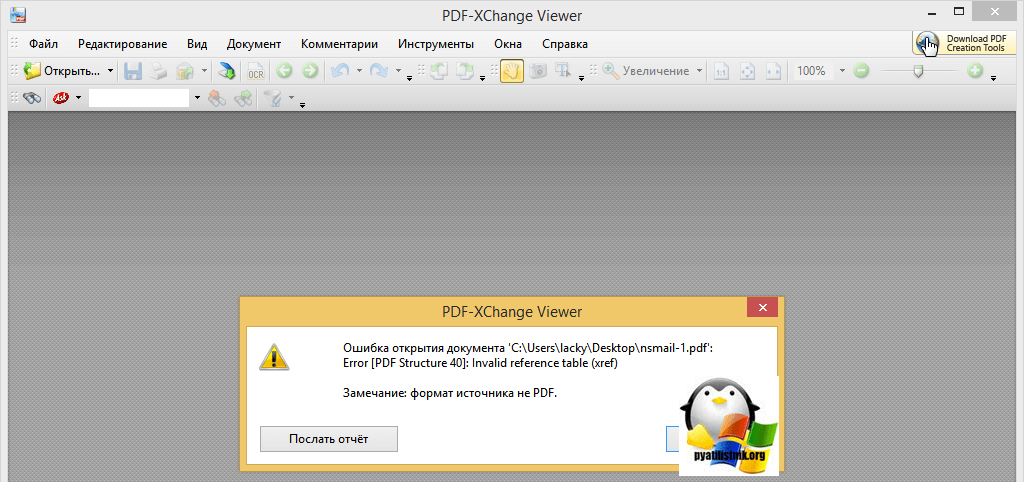
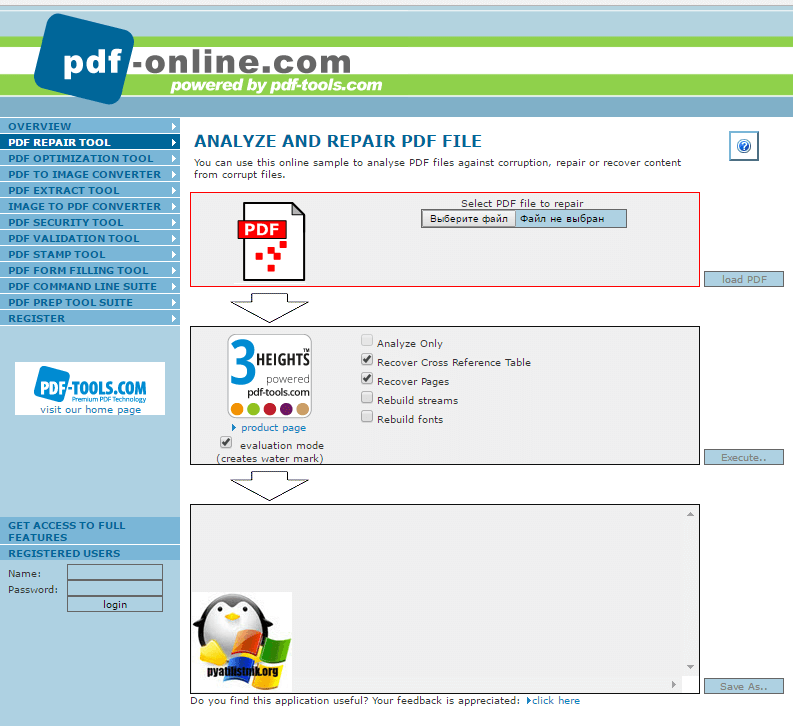
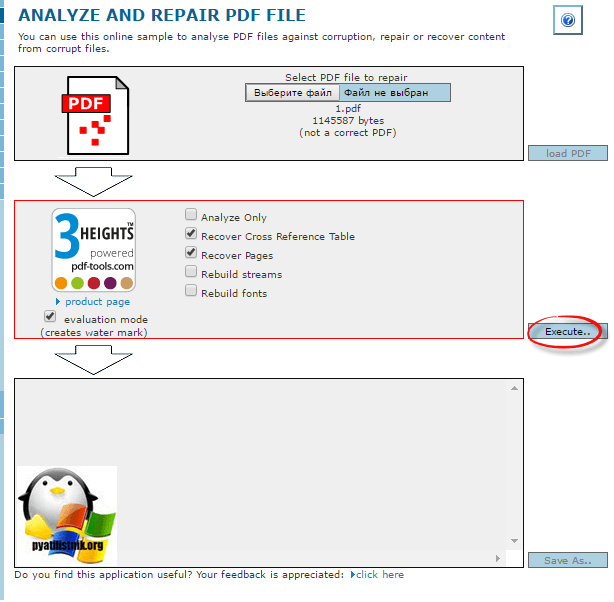
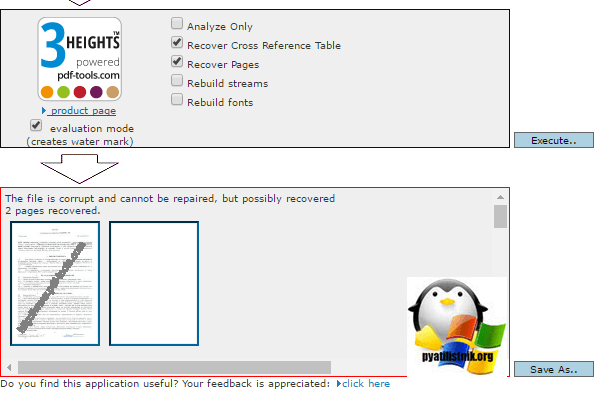
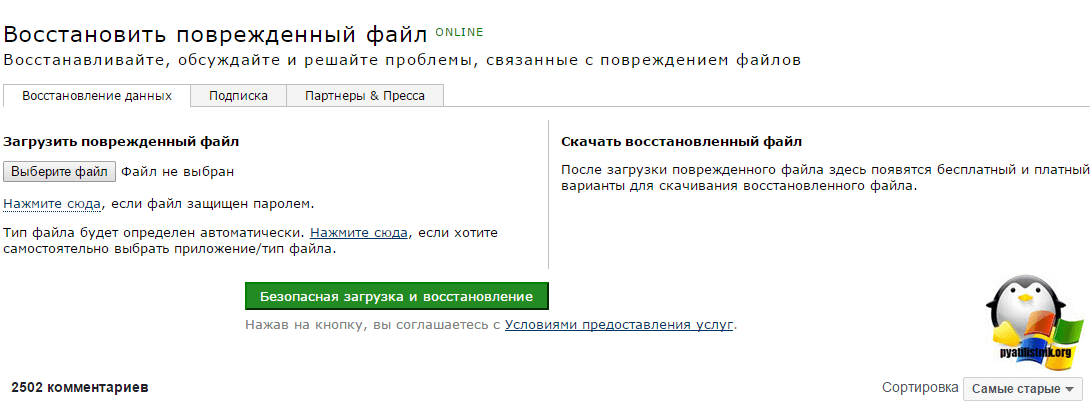
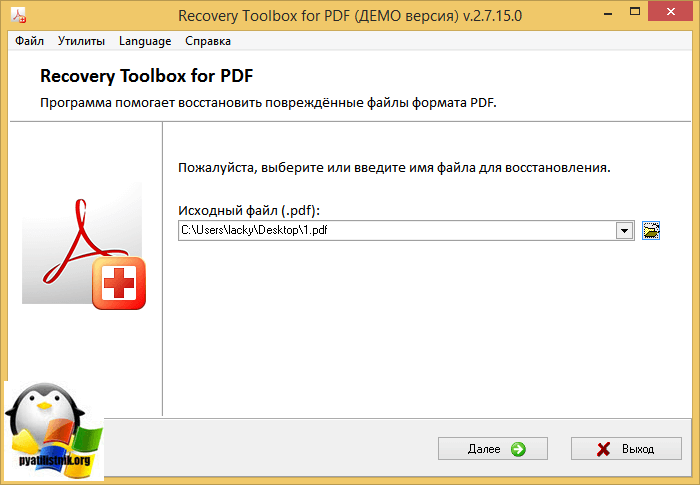
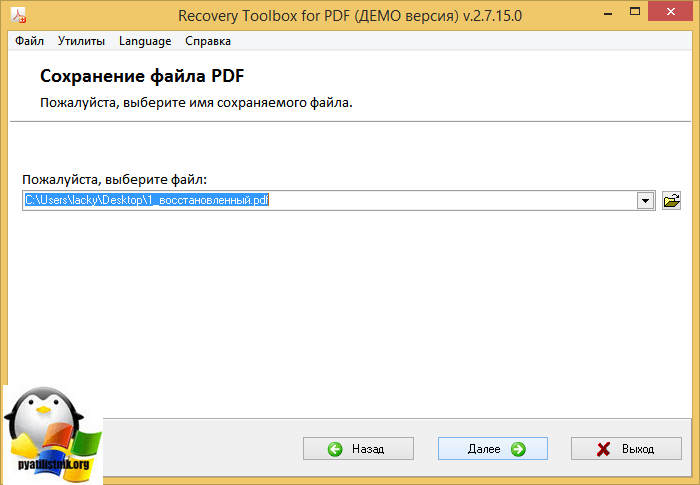
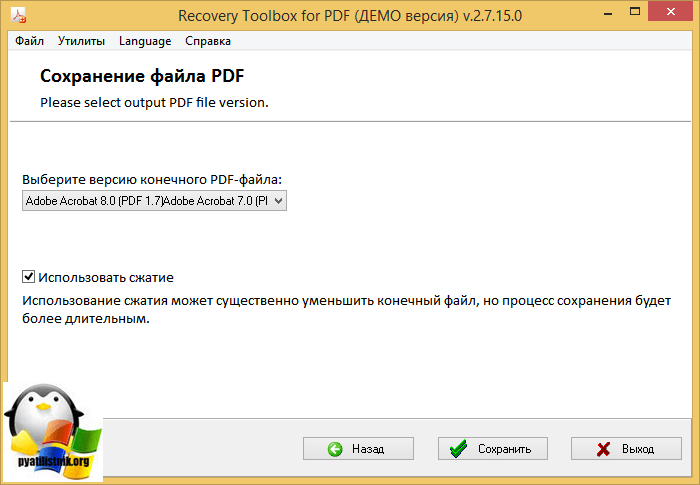
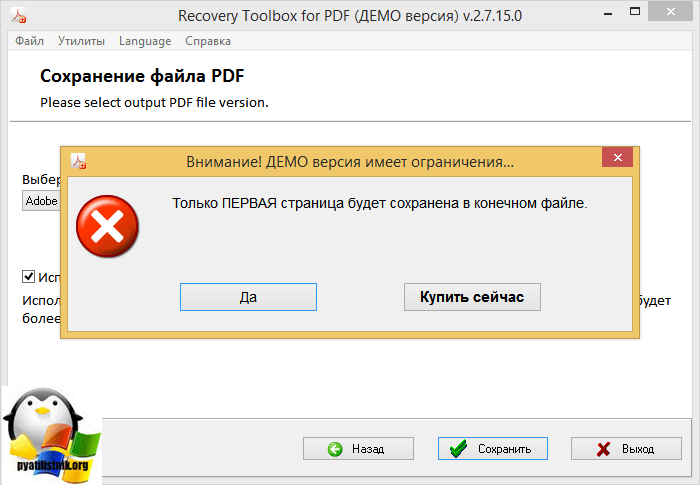
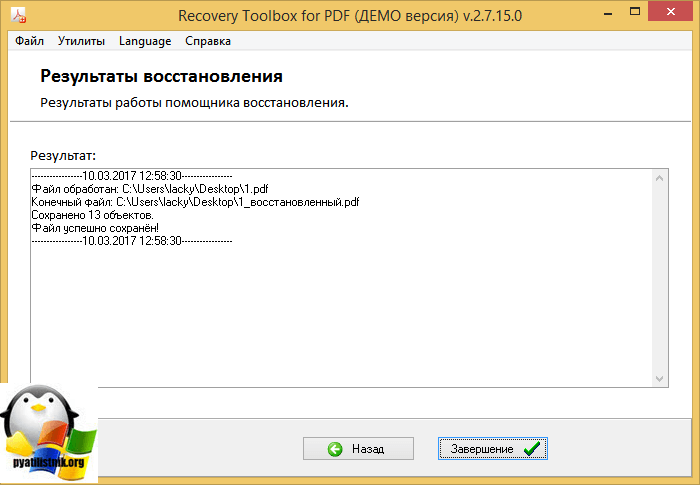
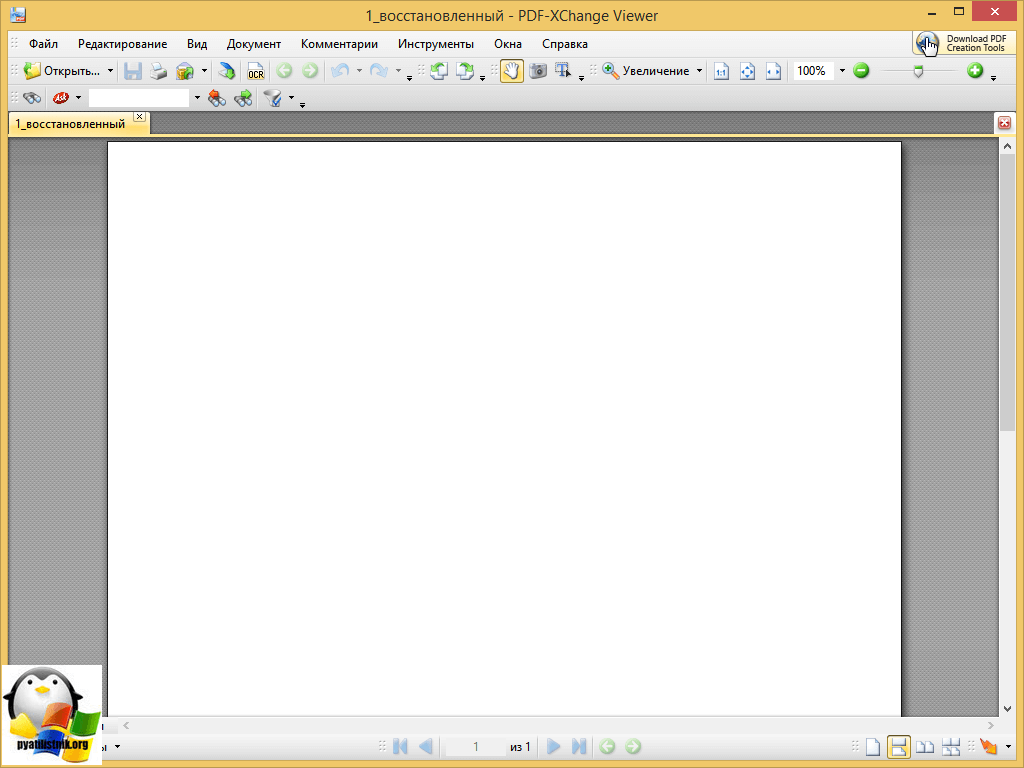
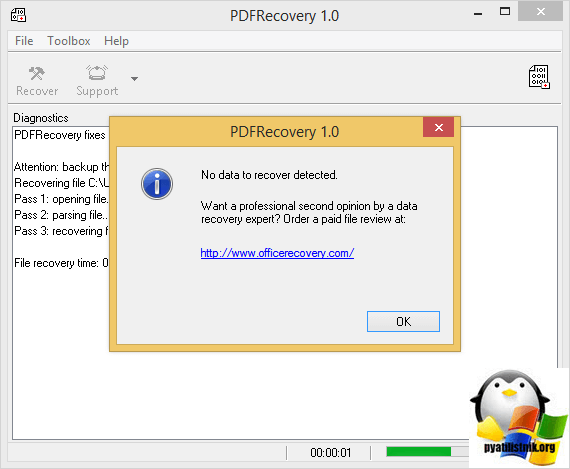

 Select Use this app for all .pdf files.
Select Use this app for all .pdf files.